【摘要】:4)单击“曲面”工具栏中的“边界曲面”按钮,或执行“插入”→“曲面”→“边界曲面”菜单命令。此项操作只针对两个轮廓以上的边界方向。8)单击“确定”按钮,完成边界曲面的创建,如图4-34所示。图4-34 边界曲面选项说明如下:1.“选项与预览”选项组1)“合并切面”:如果对应的线段相切,则会使所生成的边界特征中的曲面保持相切。

边界曲面特征用于生成在两个方向上(曲面所有边)相切或曲率连续的曲面。
【操作步骤】
1)在一个基准面上绘制放样的轮廓。
2)建立另一个基准面,并在上面绘制另一个放样轮廓,这两个基准面不一定平行。
3)如有必要,还可以生成引导线,来控制放样曲面的形状。
4)单击“曲面”工具栏中的“边界曲面”按钮 ,或执行“插入”→“曲面”→“边界曲面”菜单命令。
,或执行“插入”→“曲面”→“边界曲面”菜单命令。
5)在图形区域中按顺序选择轮廓草图,则所选草图出现在该框中。在右面的图形区域中显示生成的边界曲面,如图4-33所示。
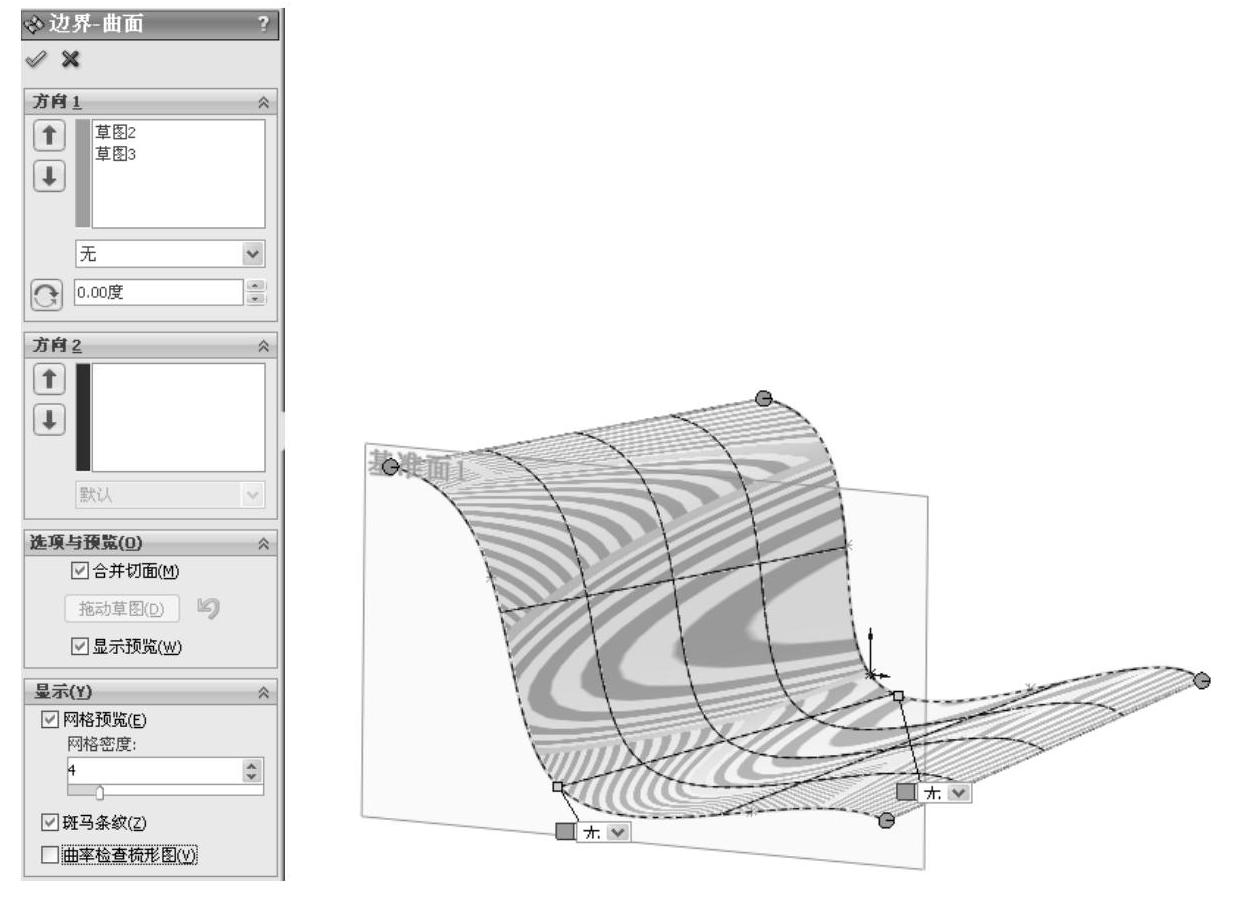
图4-33 “边界-曲面”属性管理器
6)单击上移按钮 或下移按钮
或下移按钮 改变轮廓的顺序。此项操作只针对两个轮廓以上的边界方向。
改变轮廓的顺序。此项操作只针对两个轮廓以上的边界方向。
7)如果要在边界的开始处和结束处控制相切,就设置“起始处/结束处相切”选项。
无:不应用相切约束,此时曲率为零。
方向向量:根据用为方向向量的所选实体应用相切约束。
垂直于轮廓:垂直曲线应用相切约束。(www.daowen.com)
与面相切:使相邻面在所选曲线上相切。
与面的曲率:在所选曲线处应用平滑、具有美感的曲率连续曲面。
8)单击“确定”按钮 ,完成边界曲面的创建,如图4-34所示。
,完成边界曲面的创建,如图4-34所示。
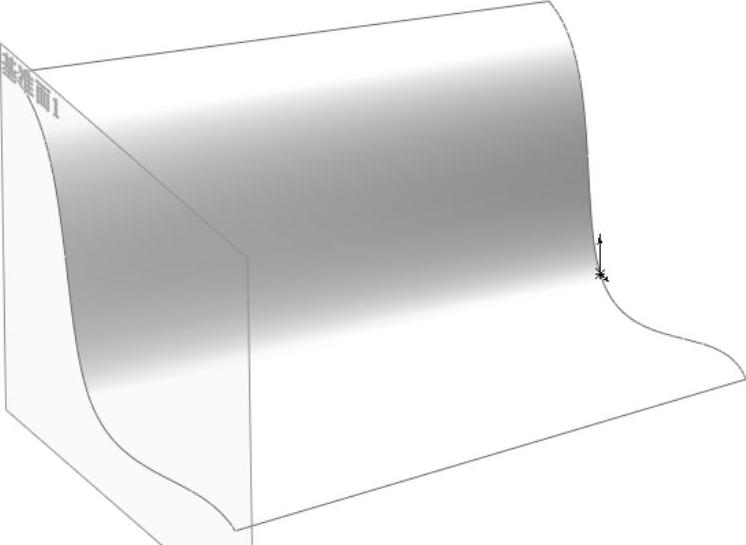
图4-34 边界曲面
选项说明如下:
1.“选项与预览”选项组
1)“合并切面”:如果对应的线段相切,则会使所生成的边界特征中的曲面保持相切。
2)“拖动草图”:单击此按钮,撤销先前的草图拖动并将预览返回到其先前状态。
2.“显示”选项组
1)“网格预览”:勾选此复选框,显示网格,并在网格密度中调整网格行数。
2)“曲率检查梳形图”:沿方向1或方向2的曲率检查梳形图显示。在比例选项中调整曲率检查梳形图的大小。在密度选项中调整曲率检查梳形图的显示行数。
免责声明:以上内容源自网络,版权归原作者所有,如有侵犯您的原创版权请告知,我们将尽快删除相关内容。







